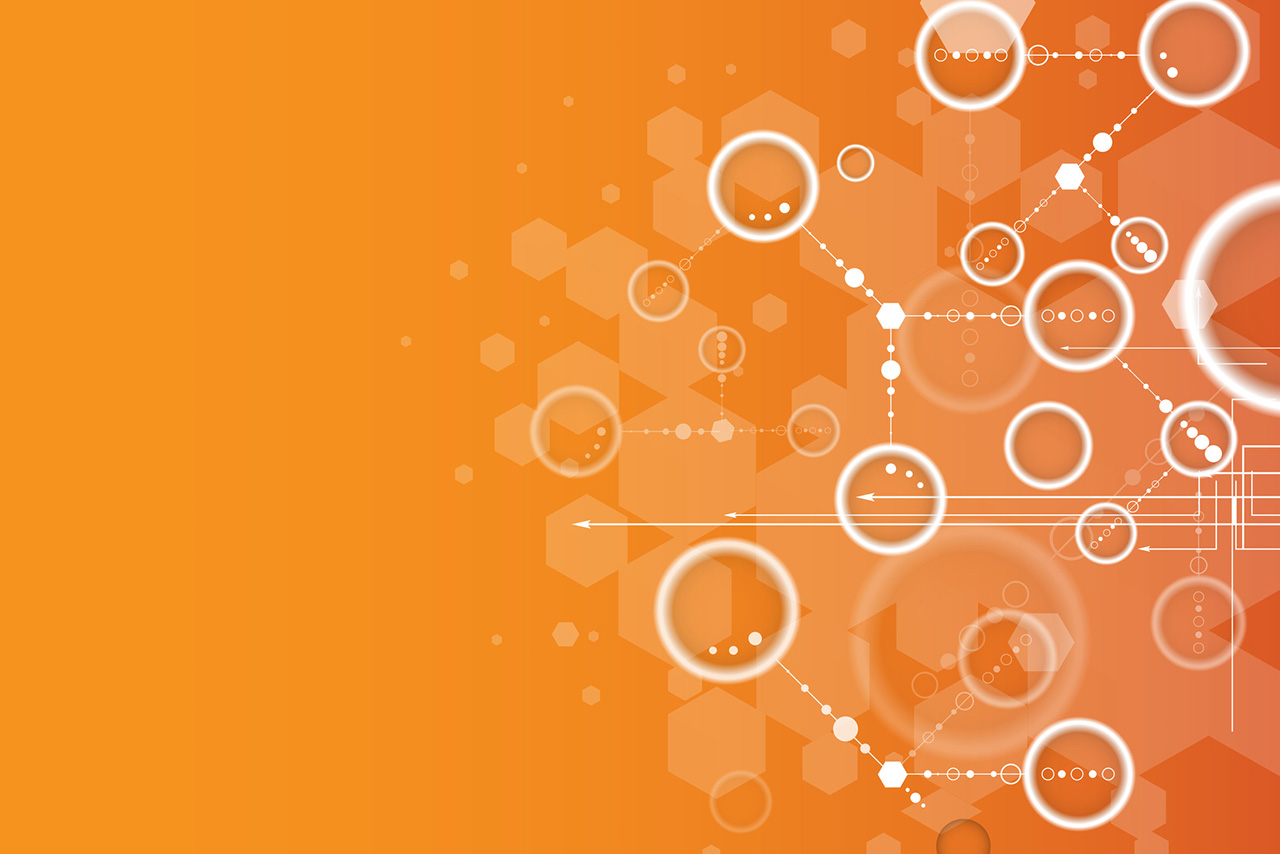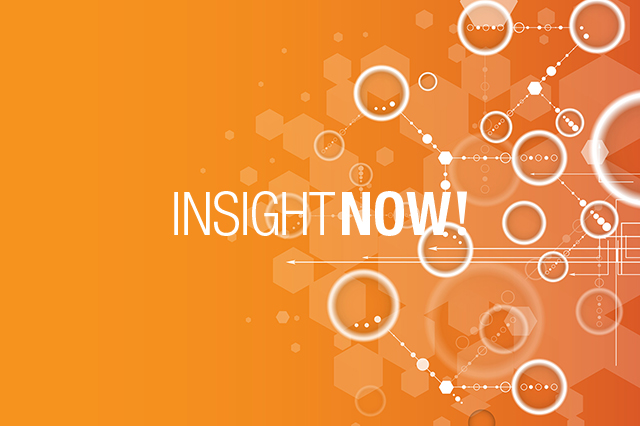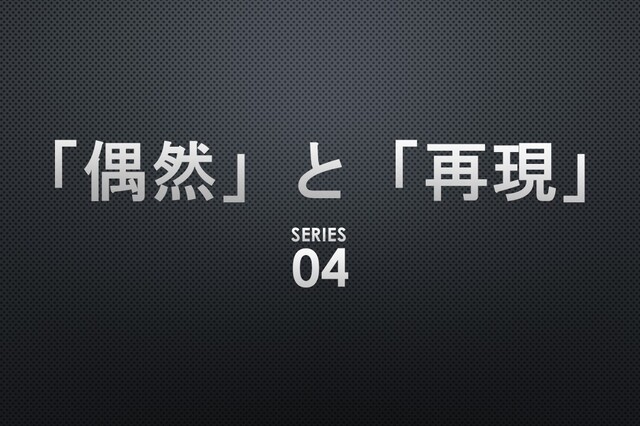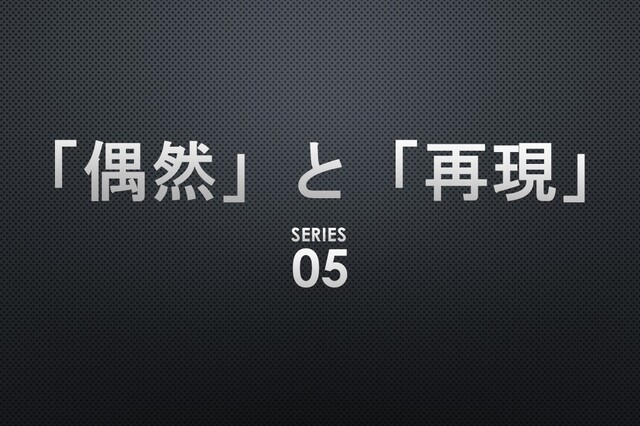今日は、少しSEO的な観点から、外部リンクやサイト内のリンク切れの管理について。 無効なURL(「404 not found」になってしまうURL)にリンクを張っている、他サイトのページを簡単に見つける方法を紹介します。
サイト構造の変更やシステムの変更でURLが変わってしまうのは、SEOの観点からは可能な限り避けたいところです。特に、リンクを獲得しているページならばなおさらでしょう。しかし、URLの変更が避けられないときもあります。そうなると、せっかく張ってもらっていたリンクが無効になってしまうのは残念なものです。
また、せっかくリンクを張ってくれているのに、リンク先チェックをしていないのか、間違ったURLになっているという例もあります。
これまでは、そういった「無効なURL」へリンクを張っている元ページを見つけるには、アクセス解析で404 not foundになったアクセスの項目を抽出して、各URLに対して検索エンジンでlink:コマンドを使って探すしかありませんでした。また、この方法では、リンクは張られているがそのリンク経由のアクセスがなかったリンクは見つけられません。
しかし、Googleのウェブマスターツールに搭載された便利な機能を使うと、一発でそういったページの一覧を手に入れることができます。
具体的には、次のようにします(Googleウェブマスターツールに自分のサイトを登録してしばらく時間が経っている必要があります)。
1. Googleウェブマスターツールにログインする
2. マイレポートから自分のサイトを選ぶ
3. メニューから[診断]を選ぶ
4. サブメニューから[ウェブクロール]を選ぶ
5. 表示されるページで[見つかりませんでした]のリンクを選ぶ
6. 無効なURLの一覧が表示される
7. 表の一番下にある[このサイトのすべてのエラー ソースをダウンロード]をクリックすると、CSV形式で無効なURLとリンク元の一覧をダウンロードできる
ダウンロードできるURLは文字コードがUTF-8なので、古いExcelでは正しく表示できない場合がありますが、CSVファイルを一度メモ帳で開いて[名前を付けて保存]で[文字コード:]を「ANSI」にして保存すれば大丈夫です。
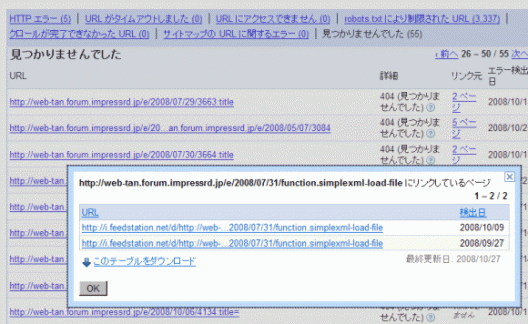
また、表示される表の各行の[リンク元]列に出ている「1ページ」などをクリックすると、各URLについて、そのURLにリンクを張っているページを確認することもできます。
Excelを見ながら、間違ったURLや移動したURLにリンクを張っているページを確認し、必要に応じてそのサイトの所有者にリンク先を変更してもらうように連絡してみるといいでしょう。
もちろんこの方法は、間違ったサイト内リンクを張っている自サイト内のページを見つけるのにも使えます。私も、この記事を書くためにウェブマスターツールを使っていて、20件ほど間違っていたサイト内リンクを修正しましたから! あぁ、便利。
続きは会員限定です。無料の読者会員に登録すると続きをお読みいただけます。
-
 会員登録
(無料)
会員登録
(無料)
-
 ログインはこちら
ログインはこちら
関連記事
2008.09.26
2010.04.20

安田 英久
株式会社インプレスビジネスメディア Web担当者Forum編集長
企業のウェブサイト活用やウェブマーケティングに関するメディア「Web担当者Forum」(http://web-tan.forum.impressrd.jp/)を運営しています。
 フォローして安田 英久の新着記事を受け取る
フォローして安田 英久の新着記事を受け取る